En Windows 10, Microsoft introdujo una nueva función visual llamada”Live Tiles”. Si no lo sabe, los mosaicos en vivo son cuadrados que a veces giran y representan enlaces para iniciar programas específicos.
Por ejemplo, puede tener mosaicos en vivo para el tiempo, noticias, etc. Al hacer clic en los mosaicos en vivo inicie la aplicación original o lo redireccione a la página web oficial. Los Live Tiles fueron de gran utilidad y se veían geniales, pero no son para todos.
Se decía que los Live Tiles obstaculizaban el rendimiento de una PC. Si está utilizando una PC de gama alta, no notará una diferencia en el rendimiento, pero afecta seriamente el rendimiento de las computadoras/portátiles de gama media.
Debido a esta razón, Microsoft decidió deshacerse de Live Tiles completamente en Windows 11. Como reemplazo, Windows 11 introdujo un nuevo menú de inicio centrado de aspecto moderno. Sin embargo, las personas que han usado Live Tiles de manera extensiva pueden estar descontentas con el cambio y quieren volver a tener Live Tiles en Windows 11.
Entonces, si solía usar Live Tiles en Windows 10 y desea obtener el misma característica en el nuevo Windows 11, está leyendo la guía correcta. En este artículo, compartiremos una guía paso a paso sobre cómo obtener Live Tiles en Windows 11. Echemos un vistazo.
Pasos para crear Live Tiles en Windows 11
Para obtener Live Tiles en Windows 11 , usaremos una aplicación de terceros conocida como Live Tiles Anywhere. La aplicación trae la funcionalidad Live Tiles a su sistema operativo Windows 11. Entonces, echemos un vistazo.
1. En primer lugar, abra Microsoft Store en su Windows 11 y busque Live Tiles Anywhere. Alternativamente, haga clic en esta enlace para abrir la página de la aplicación directamente en Microsoft Store.
2. Ahora, en la página de lista de aplicaciones de Microsoft Store, haga clic en el botón Instalar como se muestra a continuación.
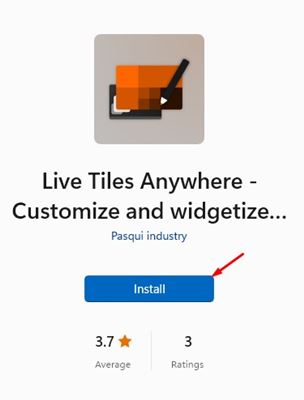
3. Ahora, espere hasta que el programa se descargue e instale en su sistema. Una vez instalada, abra la aplicación y haga clic en el botón Todas las aplicaciones en la parte superior.
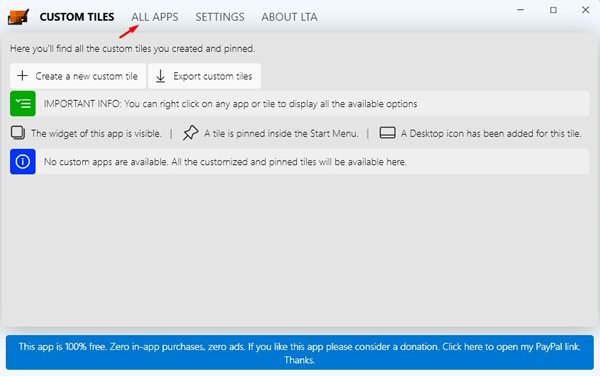
4. Encontrarás todas tus aplicaciones instaladas en la siguiente pantalla. Haz clic derecho en la aplicación y selecciona la opción Crear un widget .
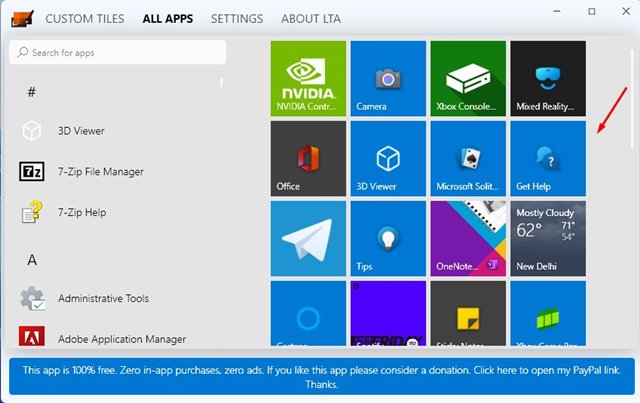
5. Esto creará un widget de mosaico en vivo en su escritorio. Puede mover el mosaico a cualquier lugar con el cursor del mouse.
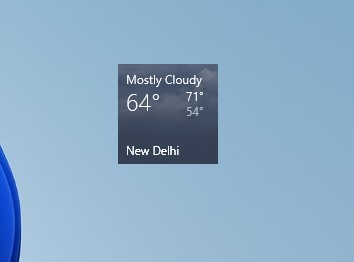
6. Haga clic derecho en el widget y seleccione entre los cuatro tamaños diferentes .
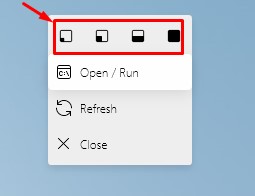
¡Eso es! Estás listo. Así es como puede crear Live Tiles en Windows 11.
Cómo crear Live Tile personalizado en Windows 11
Bueno, si está intentando crear un mosaico en vivo para una aplicación que no se muestra en el panel de aplicaciones, debe crear un nuevo mosaico personalizado.
1. En primer lugar, haga clic en el botón Crear un nuevo mosaico personalizado .
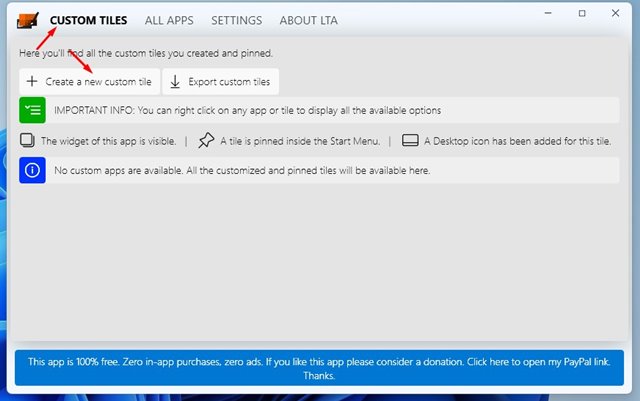
2. En el panel izquierdo, seleccione la sección Elemento para ejecutar . Seleccione aplicación instalada debajo de Esta aplicación/comando/archivo se ejecutará a la derecha.
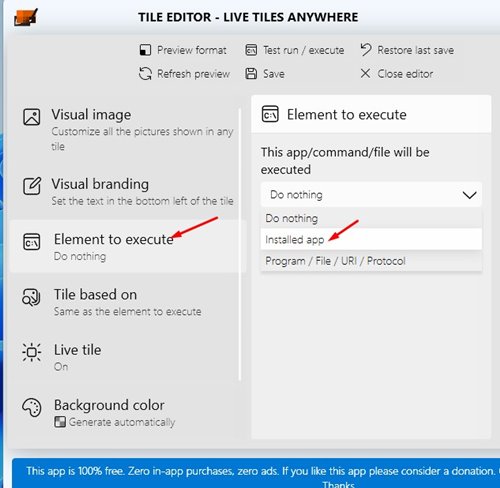
3. A continuación, haga clic en la opción Elija una aplicación como se muestra a continuación.
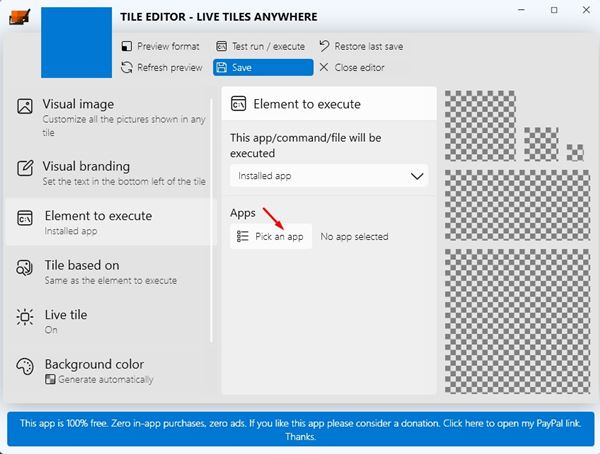
4. Ahora, seleccione la aplicación para la que desea crear Live Tiles.
5. Ahora, haga clic en Live Tile en el panel izquierdo. A la derecha, habilite” Mostrar un mosaico en vivo si está disponible”. Una vez hecho esto, haga clic en el botón Guardar como se muestra a continuación.
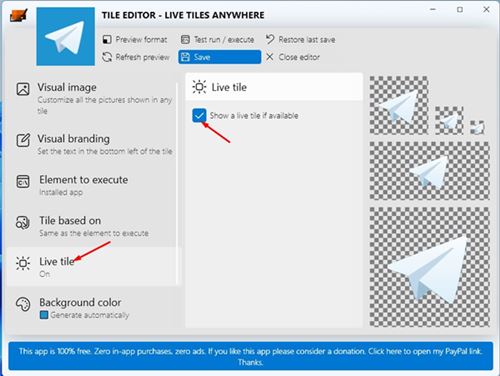
6. Esto creará el mosaico en vivo personalizado. Ahora haga clic derecho en el mosaico y seleccione la opción Crear un widget .
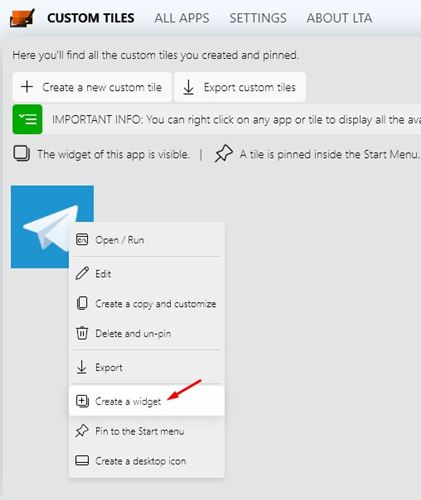
¡Eso es! Estás listo. Así es como puedes crear mosaicos en vivo personalizados en Windows 11.
Los mosaicos en vivo en Windows 10 solían ser una gran característica, pero fue un fracaso masivo. No recibió el apoyo ni el cariño de los usuarios. Sin embargo, muchos usuarios todavía usaban Live Tiles. Puede usar esta aplicación para crear mosaicos en vivo para sus aplicaciones más utilizadas, como Su teléfono, WhatsApp, etc. ¡Espero que este artículo le haya ayudado! Compártelo también con tus amigos.


